Installer HandyLinux 1.0
Installer HandyLinux 1.0 pas à pas
Cette documentation est considérée comme étant obsolète. Cela signifie que la documentation sur cette page est dépassée. Léa-Linux vous incite à ne pas suivre cette documentation dans votre utilisation d'une distribution récente. Cette documentation est conservée uniquement dans un souci de curiosité et d'archive documentaire, mais au moins une partie des informations qui la compose n'est plus valide. Trouvez des articles plus à jour dans la rubrique Installation de Linux. |
par Ideefixe
[[Catégorie:{{{1}}} Documentations obsolètes]]
Cette documentation est considérée comme étant obsolète. Cela signifie que la documentation sur cette page est dépassée. Léa-Linux vous incite à ne pas suivre cette documentation dans votre utilisation d'une distribution récente. Cette documentation est conservée uniquement dans un souci de curiosité et d'archive documentaire, mais au moins une partie des informations qui la compose n'est plus valide. Trouvez des articles plus à jour dans la rubrique [[{{{1}}}]]. |
Veuillez trouver une version plus à jour ici : Installer HandyLinux.
Ce tutoriel explique comment installer HandyLinux 1.0, basée sur Debian GNU/Linux avec XFCE, un environnement de bureau rapide, léger, stable et insensible aux virus.
HandyLinux est conçue pour faciliter l'accès à l'informatique à ceux qui débutent, les seniors, les enfants et ceux qui sont en quête de simplicité.
Le but d'HandyLinux
Le but secret d'HandyLinux ? Vous passer d'HandyLinux ! Cette distribution n'est là que pour faciliter l'utilisation des outils informatiques. C'est ce qu'explique Arnault, le développeur, lors d'une interview aux rencontres mondiales du logiciel libre à Montpellier en 2014.
Une fois votre environnement apprivoisé, il vous suffit de supprimer les options d'accessibilité pour obtenir une distribution Debian « classique » avec XFCE comme environnement de bureau.
Pré-requis
Pour commencer l'installation, nous vous conseillons les étapes suivantes :
- Disposer d'un processeur de type Pentium IV, 512 Mo de mémoire vive (RAM) et 4 Go d'espace sur le disque dur ;
- Télécharger l'image ISO de 1 Go ;
- Vérifier le md5sum de cette ISO ;
- Graver cette ISO sur un DVD avec la fonction « graver une image » de votre logiciel de gravure ;
- Ou bien installer l'ISO sur une clé USB avec LinuxLive USB creator.
Si vous avez besoin d'aide pour cela, consultez la doc Image ISO et la page Obtenir HandyLinux.
Installation
Avant de commencer l'installation, il peut être intéressant de visionner la rubrique de Léa sur l'installation de GNU/Linux en général.
Il est également conseillé de tester en mode live pour vérifier qu'il n'y a pas de problèmes de compatibilité.
Démarrage
Insérez le DVD (ou la clef USB, carte mémoire...) d'HandyLinux dans votre lecteur. Redémarrez votre ordinateur.
Si le BIOS est configuré pour booter en premier sur le lecteur de CD/DVD - c'est généralement le cas -, choisissez « Installer Handylinux » depuis le menu d'accueil :
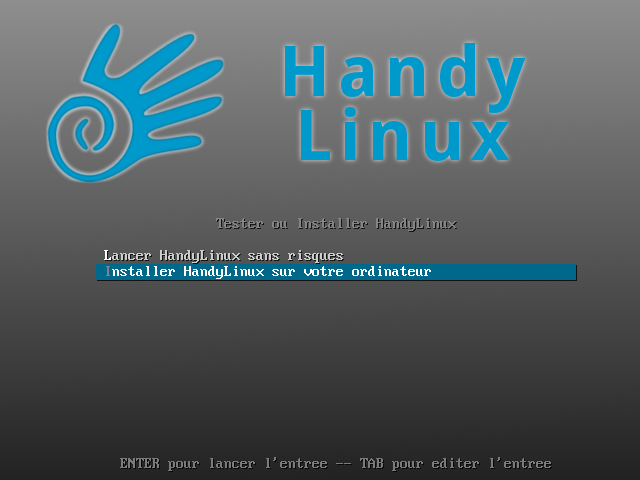
L'installation démarre avec la détection du support et du matériel. Vous n'avez rien à faire jusqu'à l'écran de choix du nouvel utilisateur :
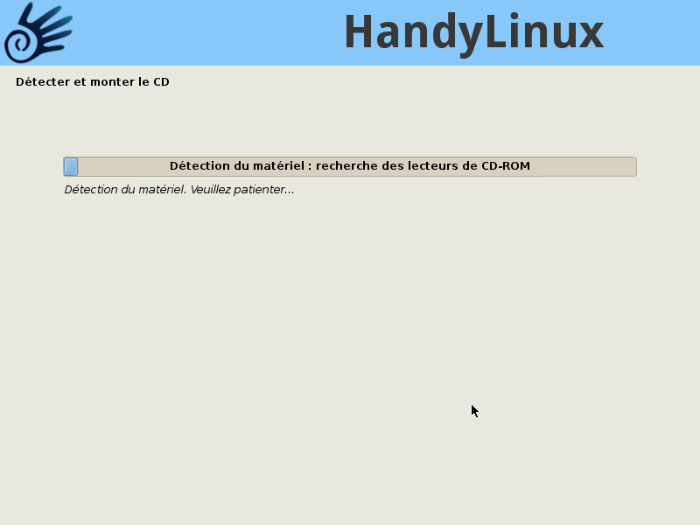
Informations utilisateur
Renseignez votre nom d'utilisateur :
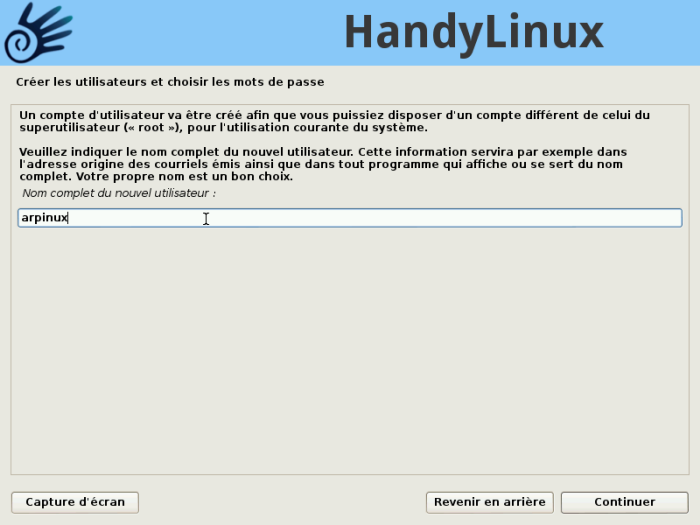
Puis renseignez votre identifiant (le nom que vous utilisez pour vous connecter à votre système) :
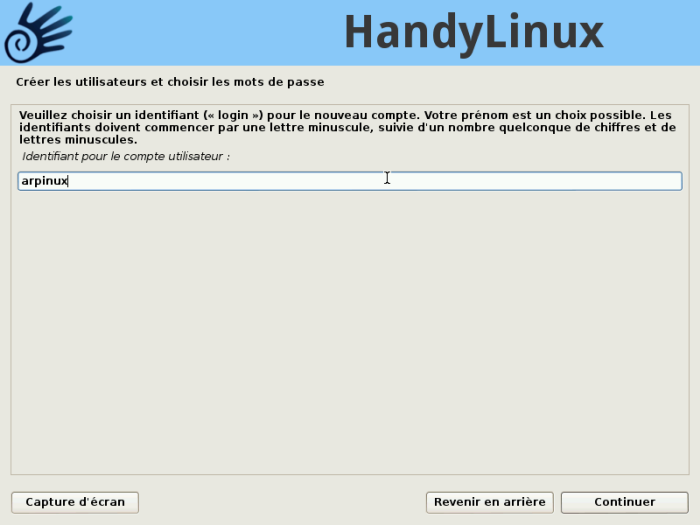
Et votre mot de passe (deux fois pour confirmer) :

Partitionnement
Il s'agit maintenant du partitionnement, qui va permettre le formatage des partitions. Avant toute chose, pensez à sauvegarder vos données importantes : le formatage est une action périlleuse qui peut endommager vos données. Vous trouvez tous les détails sur le partitionnement dans la documentation de Léa : Le partitionnement.
Démarre ensuite la détection des disques durs et la phase de partitionnement. Si vous débutez, je vous conseille le “partitonnement assisté” qui va automatiquement utiliser la totalité de votre disque.

L'installeur vous demande de choisir le disque dur sur lequel sera installé HandyLinux :

L'écran de vérification des partitions s'affiche alors, vous offrant la chance de modifier le partitionnement assisté :
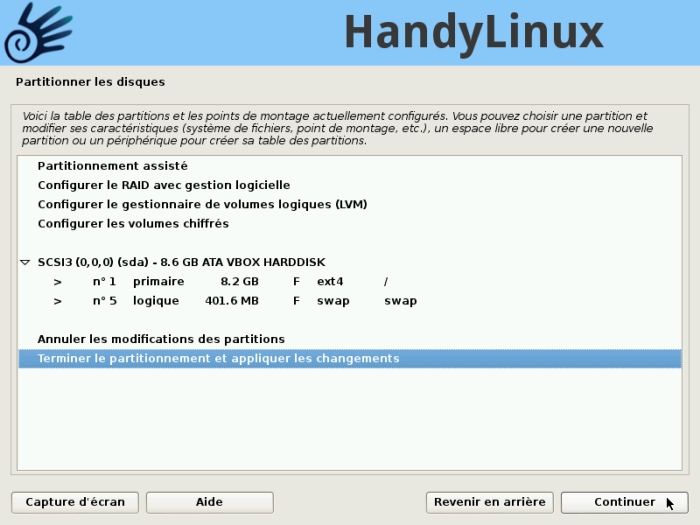
Puis s'affiche le dernier écran de confirmation avant le partitionnement du disque sélectionné. Attention ! Après cette étape, les données présentes sur le disques seront effacées !
Si vous souhaitez poursuivre l'installation, cliquez sur « Oui » puis « Continuer » :
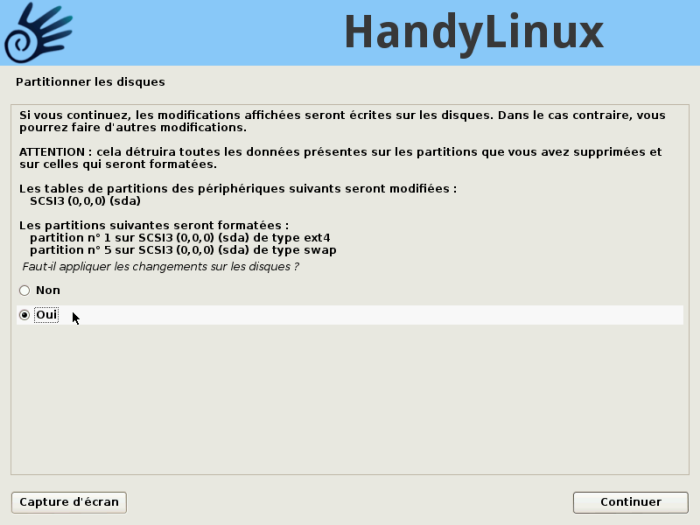
Déploiement
Si vous avez confirmez l'étape précédente, le partitionnement est appliqué et le système s'installe sur le disque :

Puis s'affiche l'écran de gestion des paquets. Vous n'avez rien à faire :

L'installation de GRUB (qui est automatique si HandyLinux est le seul système d'exploitation) :
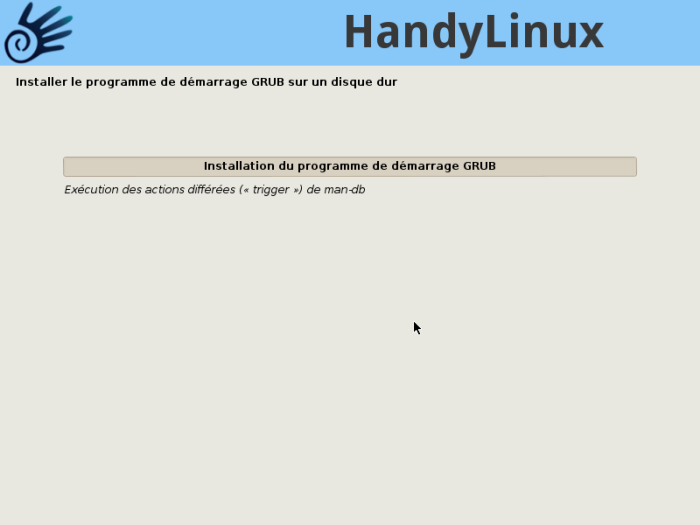
C'est alors la fin de l'installation avec la mise en place des utilisateurs, des mots de passe et l'exécution du script de post-installation :
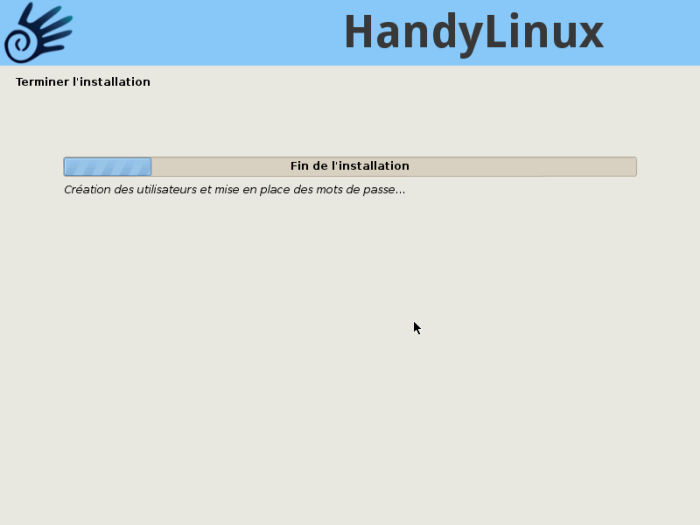
L'installation est terminée
Une fois l'installation terminée, votre ordinateur redémarre automatiquement sur votre nouveau système HandyLinux et l'écran de GRUB s'affiche :
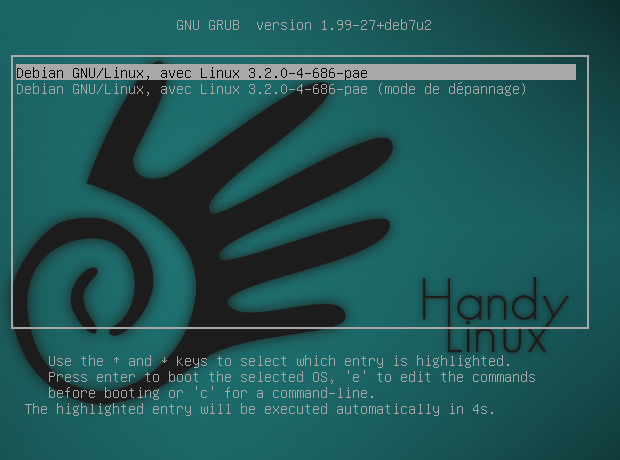
Utiliser HandyLinux
HandyLinux se lance alors et vous parvenez à l'écran de connexion géré par SLIM. Entrez votre identifiant et votre mot de passe :
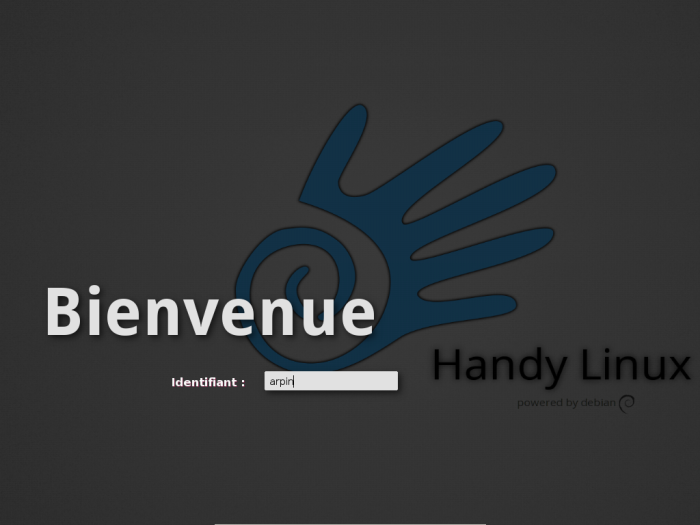

Et c'est parti pour votre aventure sur GNU/Linux ! :

Si vous avez des questions diverses, le forum d'HandyLinux est là pour vous, tout comme le forum Debian, Ubuntu de Léa-Linux.
@ Retour à la rubrique Installation
Copyright
© 2013, 2015 Ideefixe
| Ce document est publié sous licence Creative Commons Attribution, Partage à l'identique 4.0 : https://creativecommons.org/licenses/by-sa/4.0/ |